ThinkPadシリーズを十数年使ってきて、トラックポイントに飼い慣らされてきた身としては、我慢できずに、ThinkPad Bluetooth ワイヤレス・トラックポイント・キーボードを購入してしまいました。キー同士が離れたアイソレーションキーボードはVAIOシリーズでも触ったことがあったため、それほど抵抗はありませんでした。何よりもトラックポイントが使えることが自分の性に合っていることを再確認。現在は、Surface Pro 2と組み合わせて使ってますが、今後も、いろんなタブレットデバイスと組み合わせて長く使っていけそうです。
Bluetooth接続ということで、操作の遅延や切断などが気になっていたのですが、実際に使ってみると、スリープ状態からの再接続はスムーズだし、操作の遅延も感じませんでした。バッテリの保ちは、公式ページに、1ヶ月ほど使えると書かれてますし、実際に使い始めて二週間経ちますが問題ありません。充電は、microUSB端子からなので、そんなに困ることはないと思います。
そんなこんなで、最近のお気に入り「ThinkPad Bluetooth ワイヤレス・トラックポイント・キーボード」の購入から、Surface Pro 2で使う際の初期設定なんかをご紹介します。
<追記:2014/01/12>日本語配列にするためのドライバ手動変更について、一部内容を訂正しました。
Amazonでポチッとして翌日には届きました。イイ時代になりましたね。箱には「ThinkPad Compact Bluetooth Keyboard with TrackPoint」と書かれています。
中身はシンプル。キーボード本体、USBケーブル、簡単な説明書のみ。
Surface Pro 2とのペアリングは、設定 > PC設定の変更 > PCとデバイス > Bluetoothでデバイスを検索して「ThinkPad Compact Bluetooth Keyboard with TrackPoint」を選択して「ペアリング」をタッチ。
パスコードが表示されたら、キーボード側で数字を入力して「Enter」。
以上で、ペアリングが完了しますが、その直後に自動でドライバのインストールが始まるので「今すぐダウンロード」を選択します。
インストールが終了したら「今すぐ再起動」を選択しましょう。
再起動後には、ThinkPad Bluetooth キーボードが普通に使えるようになっています。私が購入したのは、日本語配列のもので、キー配列は下記写真のとおりです。ファンクションキーに相当するキーは、デフォルトで様々な機能操作に割り当てられています。自分は、入力変換でFnキーを多用するので、Fnキーロック(”Fn”と”Esc”の同時押しでトグル)をかけています。
Surface Pro 2と日本語キー配列のThinkPad Bluetooth キーボードの組合せの場合、もうひとつ設定が必要になります。初期設定のままだと、キーボードがUSキー配列と認識されていて、”@”が”Shift”+”2”だったりするので、これを日本語キー配列にします。
※ちなみに同じ問題は、Android端末との組合せでも発生するようで、こちらの記事のように一部機種では解決方法がありますが、手持ちのKindle Fire HDX 8.9では、こちらの記事でも書かれているように、USキー配列を日本語キー配列にして使うことはできませんでした。
Surface Pro 2の場合、USキー配列を日本語キー配列に変更するには、ドライバを手動で変更します。デバイスマネージャーを開き、キーボードを展開すると「HIDキーボードデバイス」という項目があります。
2つの「HIDキーボードデバイス」のうち、ひとつを変更するのですが、変更したのはこちらの項目。プロパティの詳細でハードウェアIDを見ると区別つきます。 後日、もう一度同じ作業をしたところ、2つの「HIDキーボードデバイス」のうち、最初に説明した方を変更しても日本語キー配列にならなかったので、結局、2つの「HIDキーボードデバイス」項目は、どちらも下記の手順でドライバを変更しました。
上記「HIDキーボードデバイス」を手動でドライバ更新。「互換性のある~」のチェックを外し、製造元「Microsoft」、モデル「Microsoft Basic Keyboard (106/109)」を選択。警告が出ますが、気にせず適用します。
以上の作業で、Surface Pro 2とThinkPad Bluetooth キーボードの連携は完了。やっぱりトラックポイントはイイですね。
今年、メインノートPCをSurface Proシリーズに乗り換えてからは、マイクロソフト純正のキーボードカバーを使ってきました。持ち運び便利で、そこそこ打てるキーボードが一体となっていて、2代目になってからは、キーボードバックライトが付いて、キータッチも良くなって、満点に近い使い勝手です。とはいっても、タッチパッドに慣れないため、カーソル操作がシビアな作業をする時は、Bluetoothマウス(LogicoolのM555b)も併用しています。マウスの使える場所なら、Surface Pro 2 と タイプ カバー 2 と M555bの組合せもアリなんですが、トラックポイント好きなので、自宅ではThinkPad Bluetoothキーボードを使ってます。外出時は、持ち運びに便利なキーボードカバーとの組合せで持ち歩いてますが、そのうち、Surface Pro 2単体とThinkPad Bluetoothキーボードの組合せで持ち歩くようになるかもしれません。それくらい気に入って使ってます。
【参考サイト】
・Surface Pro 2 - 1 台ですべてをこなす Microsoft タブレット
・タイプ カバー 2 - Microsoft Store Japan オンライン ストア
・ThinkPad Bluetooth ワイヤレス・トラックポイント・キーボード - 日本語 | 0B47181 | Lenovo | (JP)
・Nexus 10 レビュー 10 | ポケモンキーボード で日本語レイアウト 入力に対応する | タブクル
・[カギ] iBUFFALO BluetoothR3.0 スリムキーボードとKindle Fire HDXの組み合わせでちょっと残念だったこと | カギログ



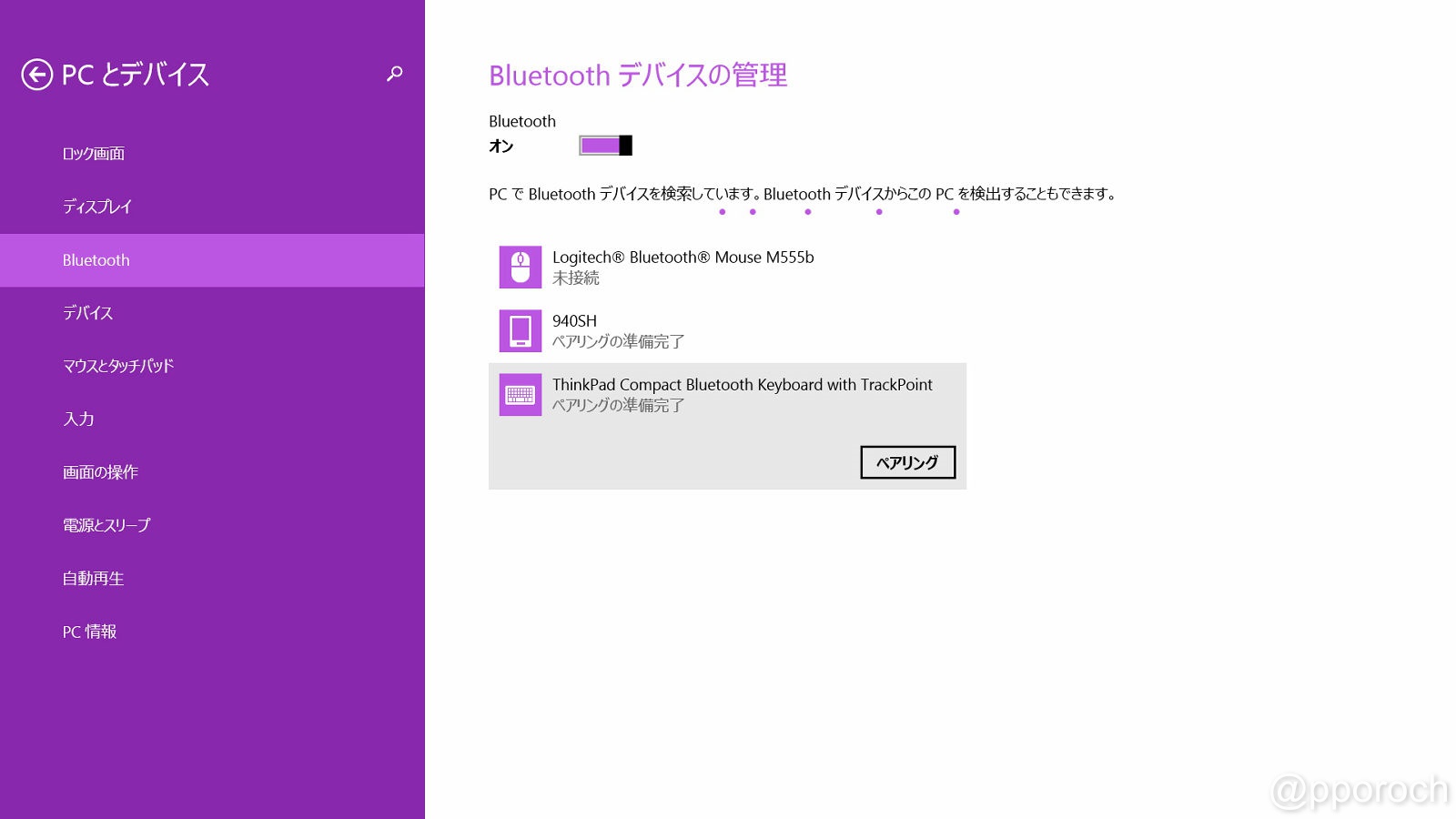
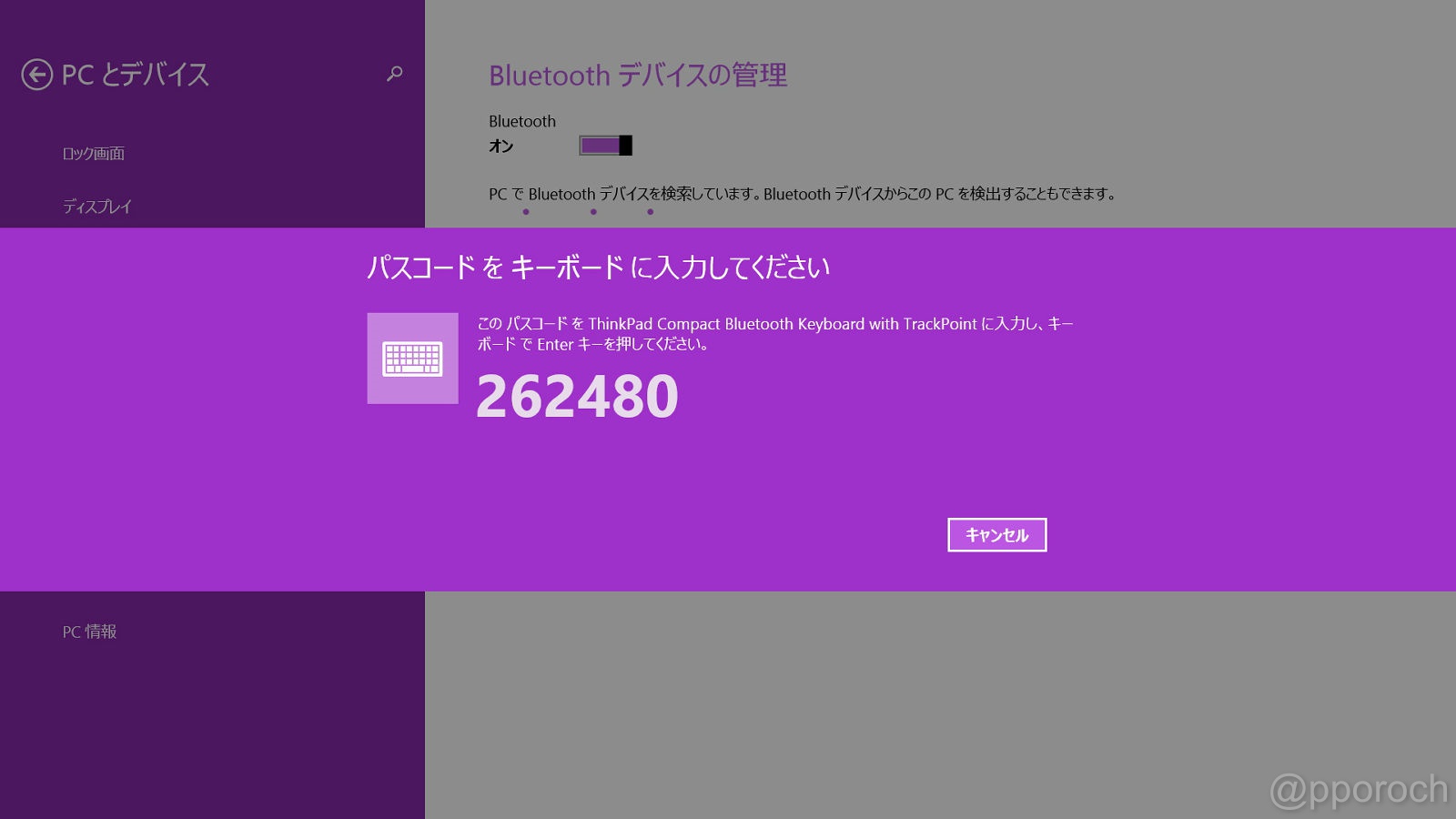
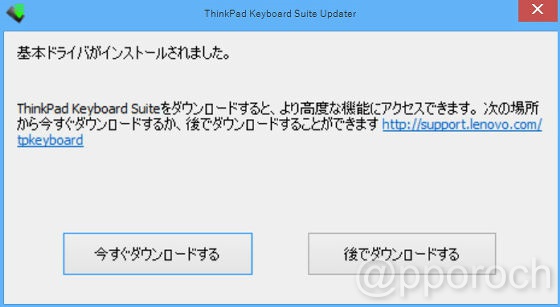
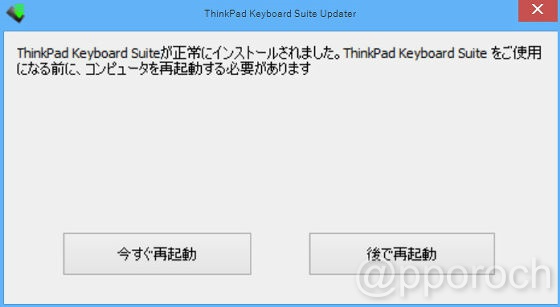

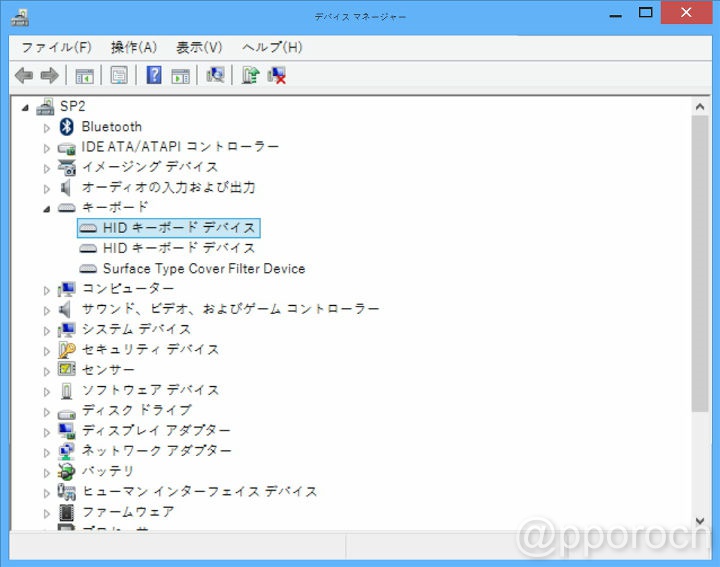
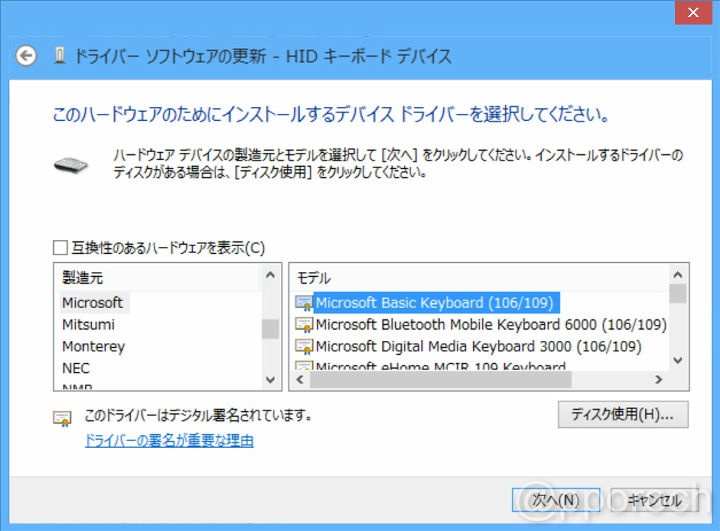

コメント
コメントなどありましたら、GitHubのディスカッションへお願いします。(書き込みには、GitHubのアカウントが必要です)